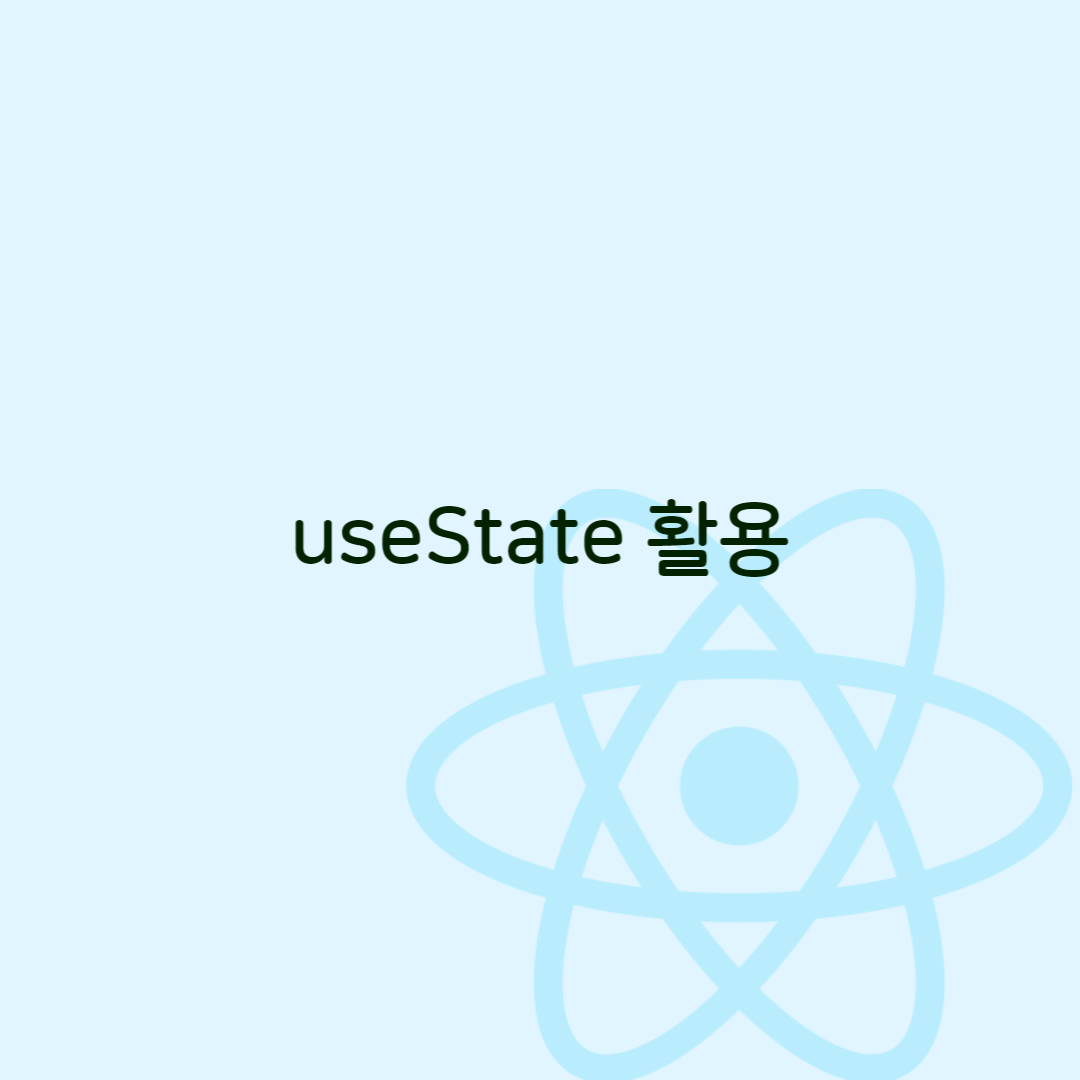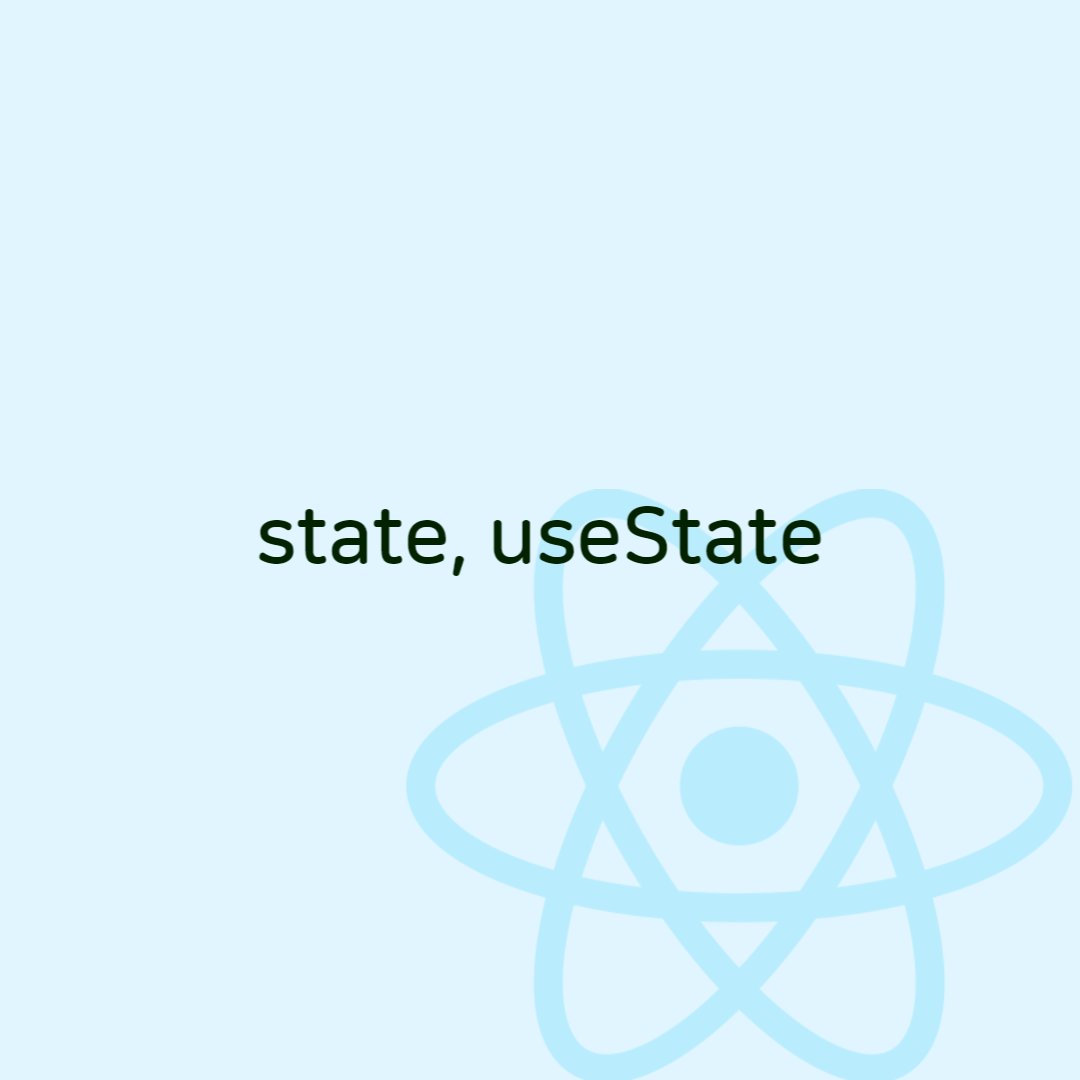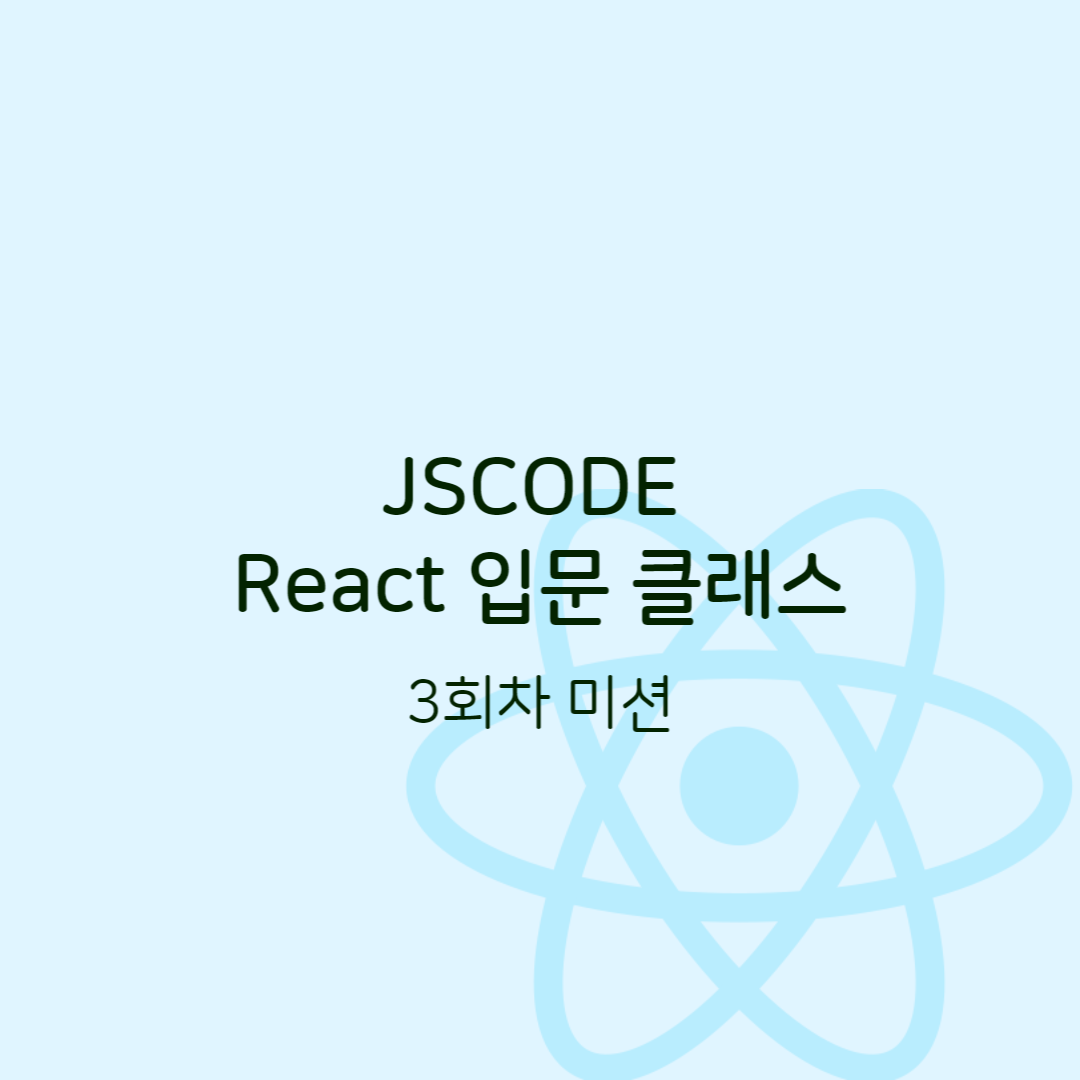배웠던걸 기반으로 useState를 이용해 단위변환 기능을 만들어보자. 먼저 input에 입력한 값이 화면에 실시간으로 보이도록 만들어보자. onChange를 통해 사용자가 다른 값을 입력할 때마다 value 업데이트 시킨다. const App = () => { const [minutes, setMinutes] = React.useState(0); const onChange = (e) => { setMinutes(e.target.value); }; return ( Super Converter Minutes You want to convert {minutes} Hours ); }; input의 value를 연결시켜주는 이유는 input 값을 외부에서 수정해주기 위해서다. label에서 for은 js용어가 ..